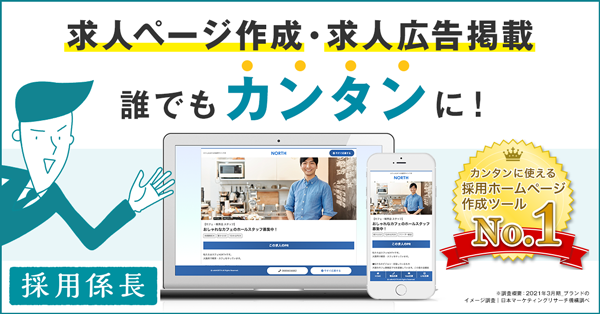- この記事を読むと、Indeedに掲載している求人の削除(掲載終了)が出来るようになります。
- 直接投稿型の掲載か求人情報連携の掲載かによって削除方法が異なるのでまずはどちらの掲載方法かを把握する必要があります。
- Indeedは掲載期間が存在していません。求人の削除(掲載終了)を行わない限り、掲載されたままの状態になるため、人員が充足した場合は早急に削除しましょう。
Indeedで求人募集をかけて、無事に採用できた場合や募集の必要性がなくなった場合に求人をそのまま掲載していたことで、想定していなかった応募が来てしまったことはありませんか?Indeedには基本的に掲載期限が無いため、自身で掲載を停止しないとIndeed上に求人が継続的に表示されてしまいます。
「求人募集をしていることを忘れていた」、「放置していた」などの理由で、そのままIndeedに掲載を続けると募集期間が終了してから応募した求職者の方に悪い印象を与えてしまいます。そうならないためにも、募集が終了した求人は表示されないようにする必要があります。
そこで本記事ではIndeedに掲載した求人を削除・掲載終了にする方法を画像付きで解説します。
目次
掲載方法によって削除手順は異なる
Indeedには、2つの求人掲載方法があります。
- Indeedに求人を直接投稿している場合(直接投稿型)
- Indeedと連携しているATS(採用管理システム)等に求人情報を掲載する場合(求人情報連携)
直接投稿型は、Indeedにてアカウントを作成後に求人作成する方法のことを指します。求人情報連携型は、Indeedと連携しているATS(採用管理システム)等に求人情報を掲載する方法のことを指します。
掲載方法によって求人をIndeedから削除する手順がそれぞれで異なるので、削除したい求人はどちらの方法で掲載されている求人か確認してください。
※関連記事はこちら
⇒インディード(Indeed)に求人を掲載する方法と注意点とは?有料掲載と無料掲載の違いまで徹底解説!
求人広告を掲載したい方へ
採用係長は、作成した採用サイトを最大5つの検索エンジンにワンクリックで連携できます。
求人掲載が無料で始められる「採用係長」。ぜひ一度お試しくださいませ。
Indeedに求人を直接投稿している場合
Indeedにログインする

画面右上のログインを選択します。
管理画面に進む

「求人タブ」をクリック

「求人タブ」をクリックし、削除したい求人案件を選択します。
「募集を終了する」で完了

削除したい求人案件のぺージにて、「募集を終了する」を選択します。
Indeedと連携しているATS(採用管理システム)等に求人が掲載されている場合
Indeedと連携しているATS(採用管理システム)等に掲載された求人を削除したい場合は、ATS側でIndeedとの連携設定を変更することができます。
この設定を解除することで、ATSに掲載された求人がIndeedから削除されます。
具体的な手順は、ATSによって異なりますので、ご利用のATSの手順をご確認ください。
まとめ
今回はIndeedに掲載した求人の削除手順をご紹介しました。
無料で始める採用マーケティングツール『採用係長』は、あらゆる業種の採用活動をサポートするサービスです。 求人検索エンジンへの掲載はもちろん、応募意欲を高める求人票作成から応募管理まで幅広くカバー。簡単な質問に答えるだけで、会社のPR文を自動作成してくれる機能をはじめ、魅力的な機能が充実しています。
職種名・仕事内容にキーワードをしっかりと盛り込み、応募数アップを目指したい方は、『採用係長』の利用を検討してみてはいかがでしょうか。
採用係長については、下記の記事で詳しく解説しています。
⇒採用係長とは? 採用係長でできることを詳しく解説。導入事例や評判も紹介します
同じカテゴリ内の人気記事